Bagaimana cara menghapus semua gambar dari dokumen di Word?
Jika Anda ingin menghapus semua gambar dan tidak mengubah semua pemformatan dalam dokumen, bagaimana Anda bisa melakukannya? Tutorial ini akan menunjukkan beberapa hal rumit untuk menghapus semua gambar tanpa mengubah format di dokumen.
Hapus semua gambar dari dokumen dengan fungsi Find and Replace
Hapus semua gambar dari dokumen dengan menggunakan kode VBA
Hapus semua gambar dengan mudah dari dokumen dengan Kutools for Word
Hapus semua gambar dari dokumen dengan fungsi Find and Replace
Cari dan Ganti Fungsi menyediakan cara mudah untuk mengubah atau menghapus nilai, sehingga Anda juga dapat menggunakannya untuk menghapus semua gambar dari dokumen.
Langkah 1: Klik Beranda > menggantikan untuk membuka Cari dan Ganti jendela;

Langkah 2: Di Cari dan Ganti jendela, klik More tombol untuk menampilkan lebih banyak Pencarian Opsi, lalu klik Khusus > Grafis, dan terakhir klik Ganti Semua tombol. Lihat tangkapan layar:

Note: Anda juga bisa masuk ^g ke dalam Temukan apa kotak secara langsung, biarkan kotak ganti dengan kosong dan kemudian klik Ganti Semua tombol untuk menghapus semua gambar dari dokumen;
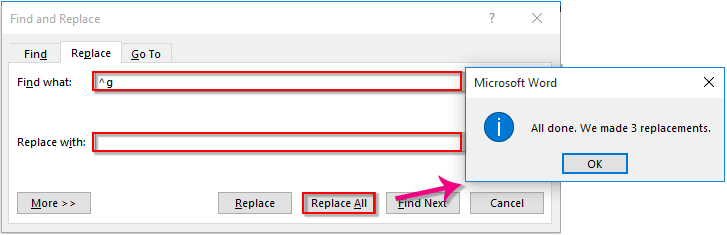
Sekarang semua gambar dalam dokumen saat ini dihapus segera seperti gambar di bawah ini.
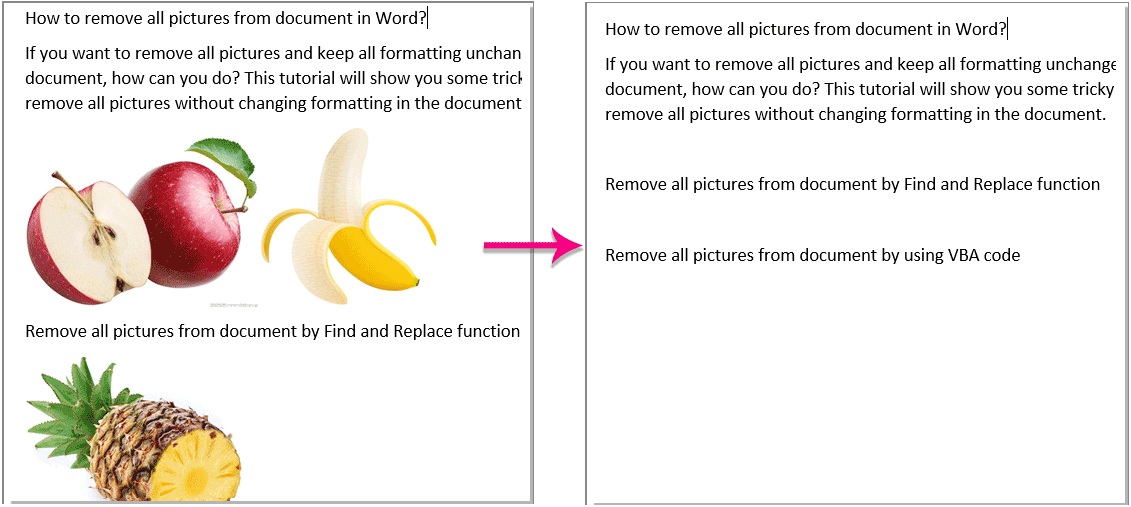
Hapus semua gambar dengan mudah dari dokumen dengan Kutools for Word:
Grafik Hapus Gambar kegunaan Kutools for Word dapat membantu Anda dengan cepat menghapus semua gambar dari rentang yang dipilih atau seluruh dokumen yang Anda butuhkan. Lihat operasi seperti gambar di bawah ini. Unduh dan coba sekarang! (60- jalur bebas hari)

Hapus semua gambar dari dokumen dengan menggunakan kode VBA
Menggunakan kode VBA adalah cara lain yang lebih mudah untuk menghapus semua gambar dari dokumen. Anda dapat menggunakan kode VBA sebagai berikut untuk menghapus semua gambar dari dokumen.
Langkah 1: Tekan lain + F11 kunci untuk membuka Microsoft Visual Basic untuk Aplikasi jendela;
Langkah 2: Klik Menyisipkan > Modul, salin dan tempel kode VBA berikut ke file Modul jendela;
Langkah 3: Klik Run tombol untuk menerapkan VBA.
Kode VBA: Hapus semua gambar dari dokumen:
Sub DitchPictures()
Dim objPic As InlineShape
For Each objPic In ActiveDocument.InlineShapes
objPic.Delete
Next objPic
End SubSekarang semua gambar dalam dokumen saat ini dihapus segera seperti gambar di bawah ini.
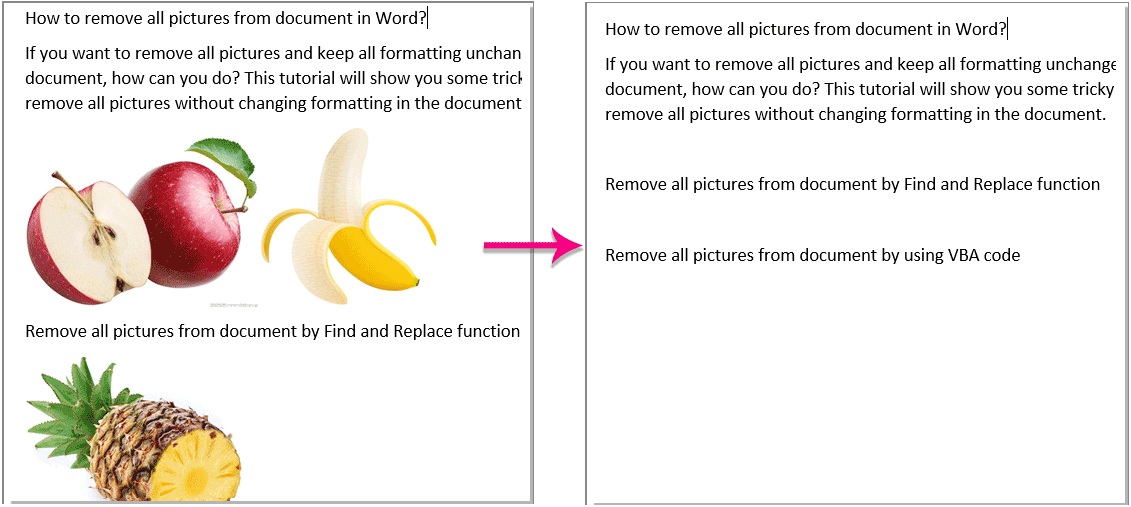
Hapus semua gambar dari dokumen dengan Kutools for Word
Kutools for Word menyediakan cara termudah untuk menghapus semua gambar dari dokumen. Itu dapat menghapus semua gambar dari seluruh dokumen atau semua gambar dari bagian dokumen yang dipilih.
Kutools for Word : dengan lebih dari 100 add-in Word yang praktis, bebas untuk mencoba tanpa batasan dalam 60 hari-hari.
Hapus gambar dari jarak:
1. Pilih rentang berisi gambar yang ingin Anda hapus, lalu terapkan utilitas ini dengan mengklik Kutools > More > Hapus Gambar untuk menghapusnya sekaligus. Lihat tangkapan layar:

Hapus gambar dari seluruh dokumen:
1. Aktifkan saja utilitas tersebut dengan mengklik Kutools > More > Hapus Gambar tanpa memilih bagian mana pun dari dokumen. Kemudian a Kutools for Word kotak dialog muncul untuk mengingatkan Anda menghapus semua gambar. Klik Yes untuk mulai menghapus.

Sekarang semua gambar dalam dokumen saat ini dihapus segera seperti gambar di bawah ini.
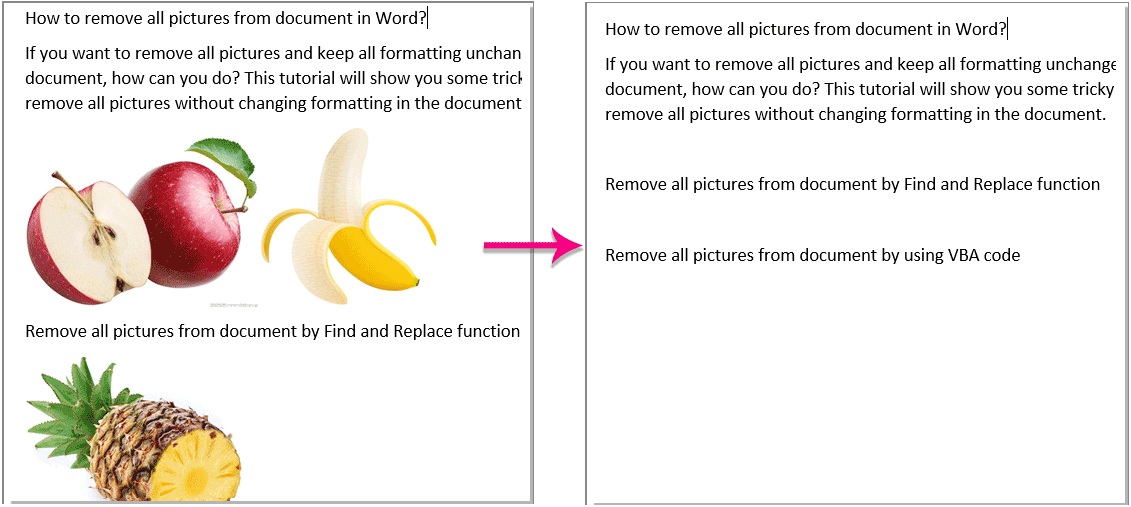
Jika Anda ingin mencoba utilitas ini secara gratis, buka unduh perangkat lunak gratis pertama, lalu lanjutkan untuk menerapkan operasi sesuai langkah di atas.
Alat Produktivitas Kantor Terbaik
Kutools for Word - Tingkatkan Pengalaman Kata Anda dengan Over 100 Fitur Luar Biasa!
🤖 Asisten AI Kutools: Ubah tulisan Anda dengan AI - Hasilkan Konten / Menulis Ulang Teks / Meringkas Dokumen / Menanyakan Informasi berdasarkan Dokumen, semuanya dalam Word
📘 Penguasaan Dokumen: Halaman Terpisah / Gabungkan Dokumen / Ekspor Pilihan dalam Berbagai Format (PDF/TXT/DOC/HTML...) / Konversi Batch ke PDF / Ekspor Halaman sebagai Gambar / Cetak Banyak File sekaligus...
✏ Pengeditan Isi: Temukan dan Ganti Batch di Banyak File / Ubah Ukuran Semua Gambar / Ubah Urutan Baris dan Kolom Tabel / Ubah Tabel menjadi Teks...
🧹 Bersih dengan Mudah: Menyapu Spasi Ekstra / Bagian Istirahat / Semua Header / Teks box / Hyperlink / Untuk alat penghapus lainnya, kunjungi kami Hapus Grup...
➕ Sisipan Kreatif: Memasukkan Seribu Pemisah / Kotak Centang / Tombol Radio / Kode QR / barcode / Tabel Garis Diagonal / Keterangan Persamaan / Keterangan gambar / Keterangan Tabel / Banyak Gambar / Temukan lebih lanjut di Sisipkan Grup...
🔍 Pilihan Presisi: Tepat halaman tertentu / tabel / bentuk / paragraf judul / Tingkatkan navigasi dengan lebih Pilih fitur...
⭐ Peningkatan Bintang: Navigasi dengan cepat ke lokasi mana pun / menyisipkan teks berulang secara otomatis / beralih antar jendela dokumen dengan mulus / 11 Alat Konversi...
